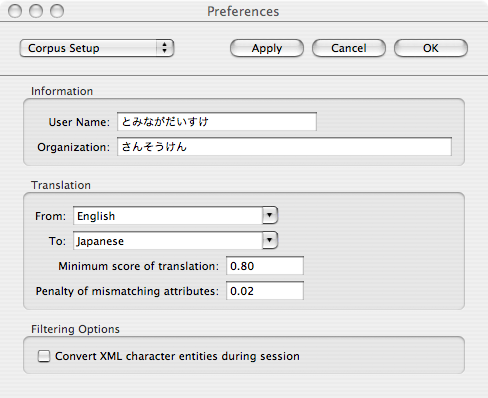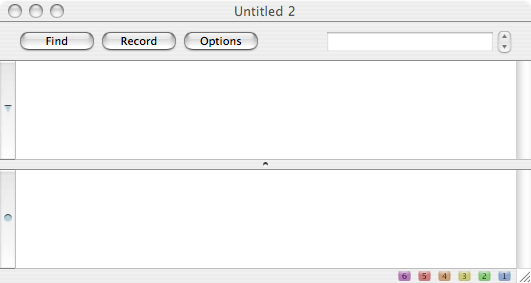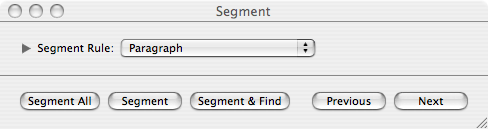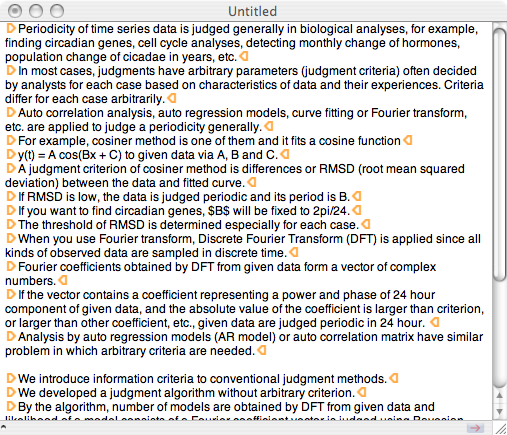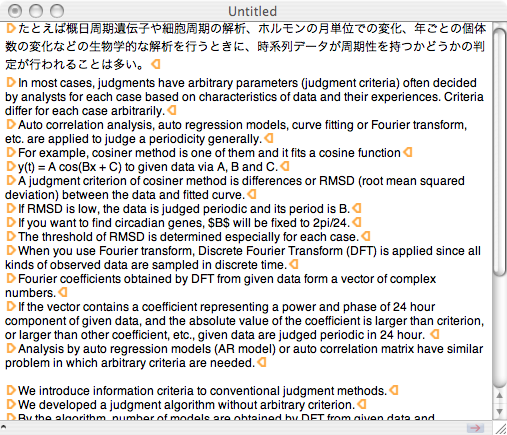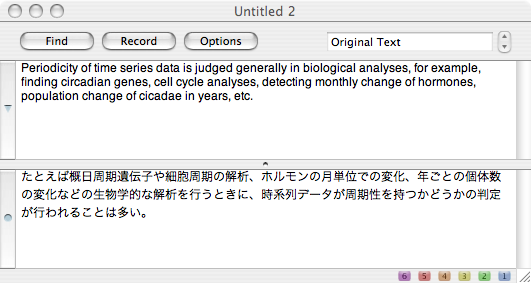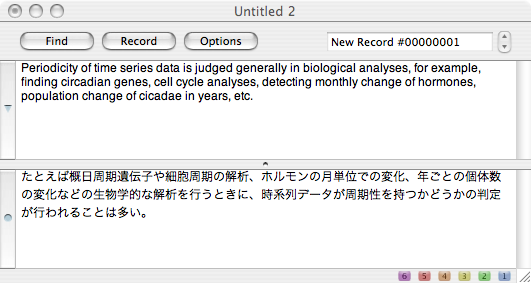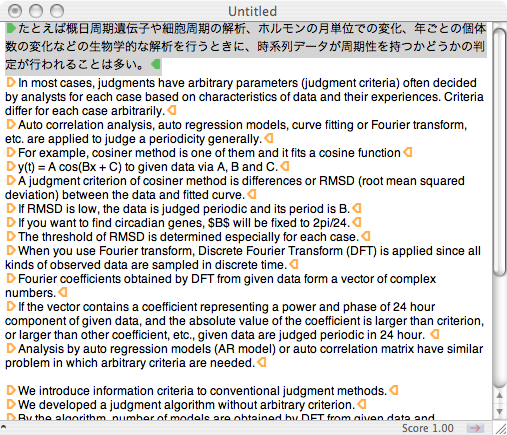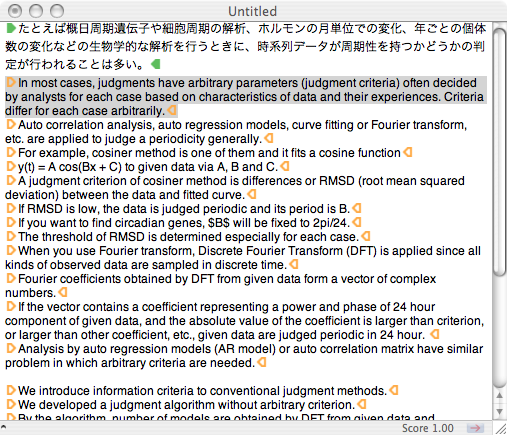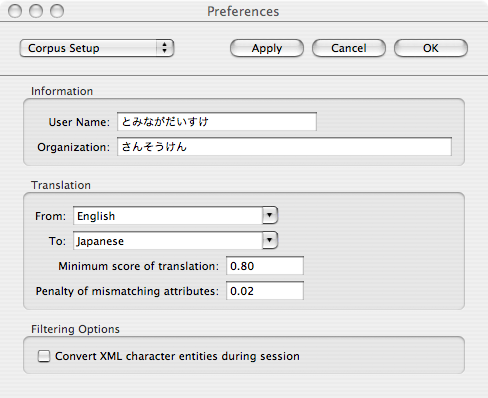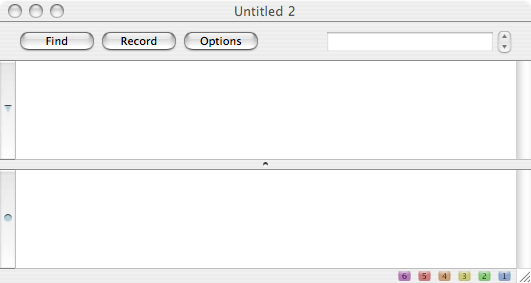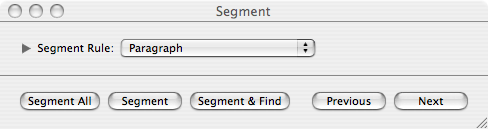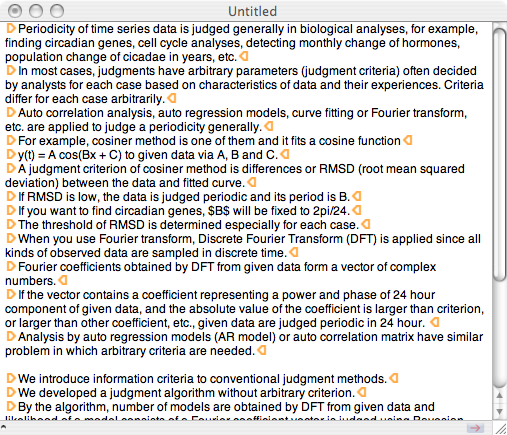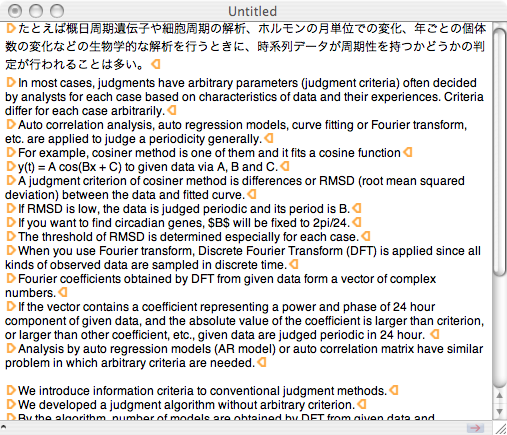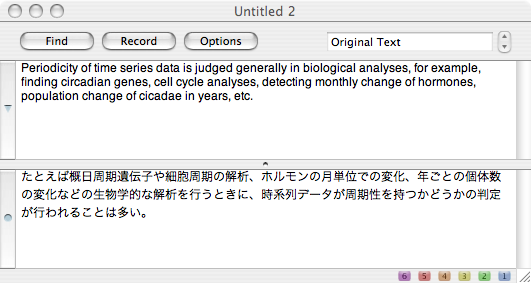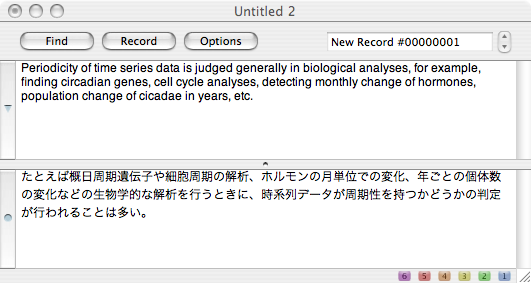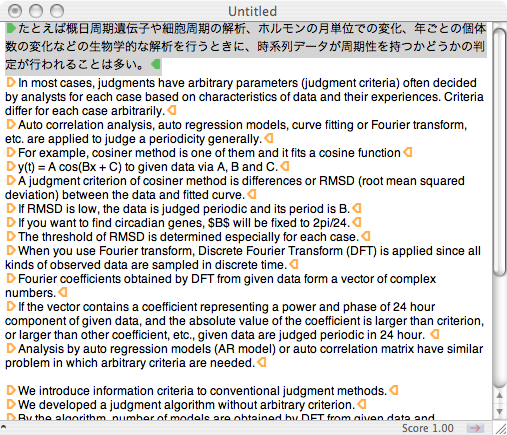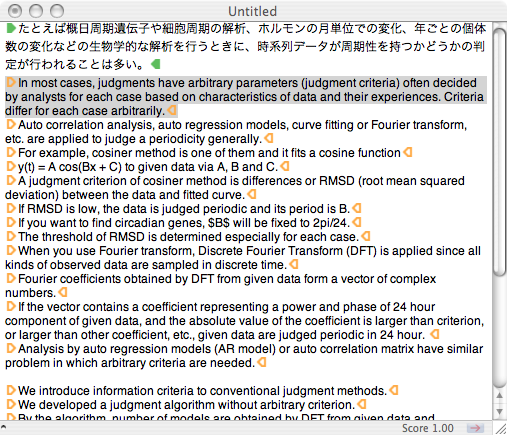ちっぷす:AppleTransを使ってみる
英文を和文に翻訳する場合
March 24, 2006
概要
AppleTransは翻訳メモリと呼ばれる種類の翻訳支援ツール。
- 自分で翻訳して、翻訳メモリの内容を増やしていく。
- 翻訳メモリの内容を自動的に参照しながら、他の英文の翻訳を進めていく。
使ってみた環境は以下。
- AppleTrans v.1.1
- Mac OS X 10.4.5
- Xcode 2.2 (必要かどうか分からない)
- 英文から和文への翻訳
まず最初に使うとき
AppleTransを起動して"Help"メニューから"AppleTrans Users Guide"を選ぶと、
チュートリアル(英語)のPDFファイルが表示される。以下は、
ほぼこのチュートリアルに沿った操作の説明。
ちなみにAppleのチュートリアルはv. 1.0用らしくて、v. 1.1と少しだけ違っている。
- AppleTransを起動する。
/Developer/Applications/AppleTrans/AppleTrans.app
- "Untitled"という名前のウィンドウに、英文テキストを入力する。
Appleによる入門書では一行に一文になっている。このウィンドウは
"Document"ウィンドウで、
"File"メニューの"New Document"からでも出てくる。
- "AppleTrans"メニューから"Preferences..."を選んで、プルダウンメニューから
"Corpus Setup"を選ぶ。そして中央部の"Translation"の枠の中の"From:"と"To"
をそれぞれ"English"と"Japanese"にする。で、"OK"ボタンを押す。
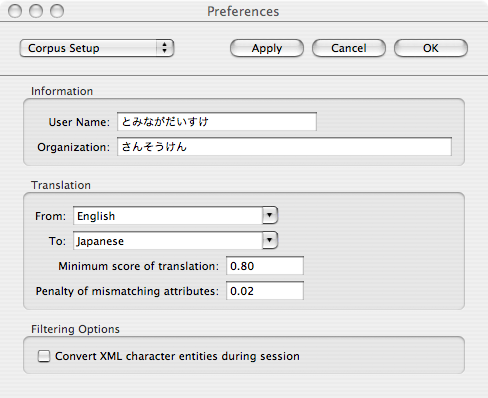
- "File"メニューから"New Corpus"を選ぶ。出てきたウィンドウを
"Corpus"ウィンドウという。
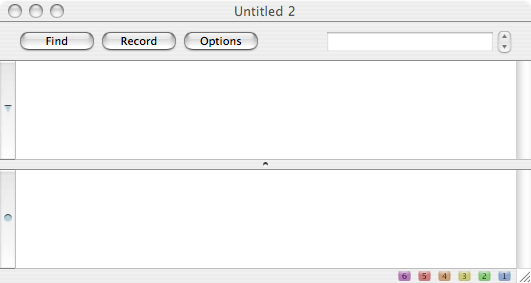
- "Tools"メニューの"Segment >"から"Segment..."を選ぶ。出てきた"Segment"
ウィンドウの"Segment Rule:"で"Paragraph"を選んで、
"Segment All"ボタンを押す。すると、"Untitled"ウィンドウ内の英文が分割され、
それがタグで示される。
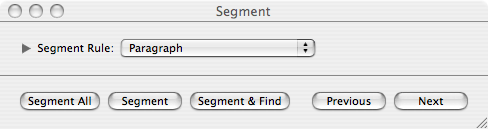
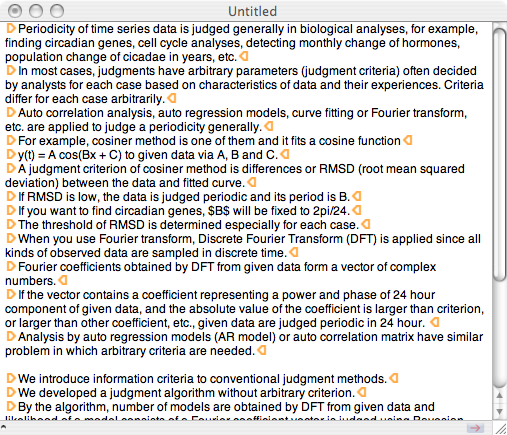
- 英文を入力した"Document"ウィンドウ内で、まず最初の英文を日本語に置き換える。
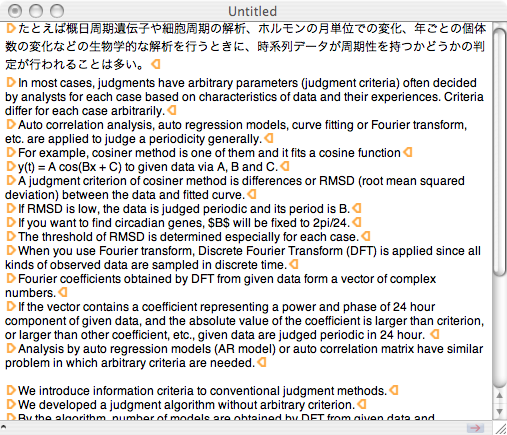
- 翻訳した文の両端のタグのうちの一方を、command-クリックする。
すると、元の英文と訳文が"Corpus"ウィンドウにコピーされる。
英文がコピーされたところを原文フィールド、
訳文がコピーされたところを訳文フィールドという。
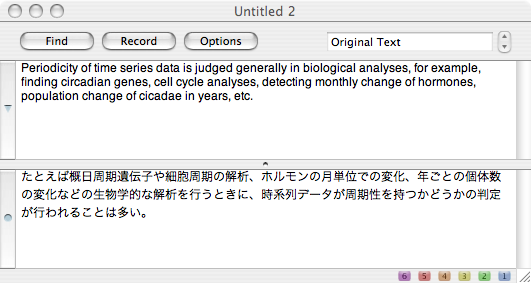
- 訳がそれでよければ、"Corpus"ウィンドウの"Record"ボタンを押す。
原文と訳文の対が記録されたことが示される。
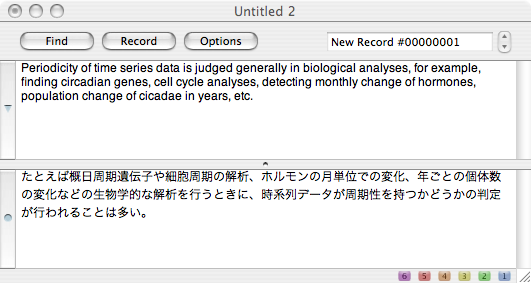
- 訳文フィールドの左端にある丸いボタン(訳文ボタン)を押す。
すると、その文の翻訳が確定し、タグの色がそれを示す。
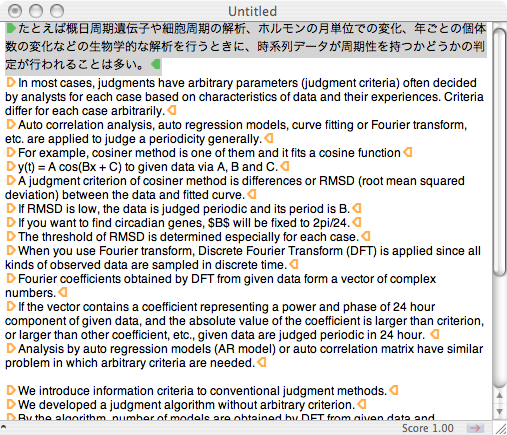
- 原文フィールドの左端にある進行ボタンを押す。すると、"Document"
ウィンドウ内での翻訳対象が次の文に移る。
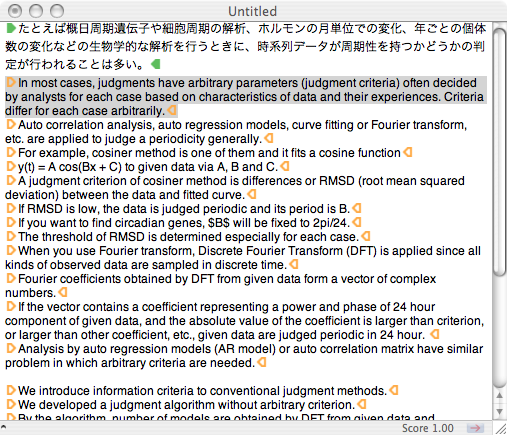
- 訳文フィールド内に直接翻訳した文章を入力する。
- 訳文ボタンを押すと、訳文が"Document"ウィンドウ内にコピーされる。
- 進行ボタンを押す代わりに"Corpus"ウィンドウの"Find"ボタンを押すと、
これまでに記録した訳から近いものを探して表示する。
- 以上を適宜くりかえす。
- 途中で中断するときは、DocumentとCorpusの両方を保存する。
続きをやるとき
- 保存したDocumentとCorpusをどちらもダブルクリックして開く。
- "Document"ウィンドウで続きを始めたい文(セグメント)のタグを
Command-クリックする。
- "Corpus"ウィンドウで翻訳、記録を行い、"Document"ウィンドウにコピーする。
- 以下繰り返し。
注意点
- キーボードショートカットがたくさん割り当てられている。
特に"Corpus"ウィンドウでCtrl-Eをタイプすると
"Record"ボタンに続いて訳文ボタンを押したのと同じ事になるのがつらい。